你是不是也有好几个Skype账号,却只能在一个电脑上登录一个,感觉好不方便呢?别急,今天就来给你支个招,让你轻松在电脑上登录多个Skype账号,工作、生活两不误!
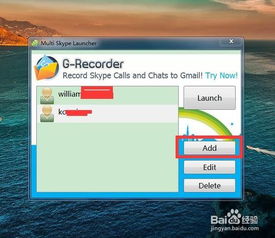
想象你的电脑就像一个魔法盒子,里面可以同时装下好几个小世界。虚拟机就是这样一个神奇的“盒子”,它能在你的电脑上模拟出多个独立的操作系统环境。这样一来,你就可以在虚拟机中安装另一个操作系统,然后在该系统中登录另一个Skype账号。
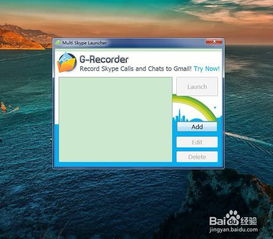
1. 下载并安装虚拟机软件:市面上有很多虚拟机软件,比如VMware Workstation、VirtualBox等,任选其一即可。
2. 创建虚拟机实例:打开虚拟机软件,按照提示创建一个新的虚拟机实例。
3. 安装操作系统:在虚拟机中安装一个操作系统,比如Windows或Linux。
4. 安装Skype:在虚拟机中下载并安装Skype应用程序。
5. 登录Skype账号:使用另一个Skype账号登录Skype应用程序。
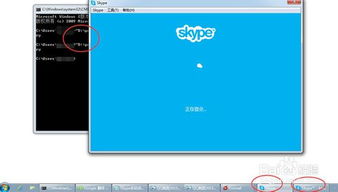
多开软件就像一个万能的“分身术”,它能在同一个操作系统中同时运行多个相同的应用程序。这样一来,你就可以使用多开软件来同时登录多个Skype账号。
1. 安装多开软件:市面上有很多多开软件,比如微信多开助手、网易MuMu模拟器等,任选其一即可。
2. 添加Skype应用程序:打开多开软件,选择添加应用程序,然后选择Skype应用程序。
3. 创建新的应用程序实例:在添加应用程序界面中,创建一个新的Skype应用程序实例。
4. 登录Skype账号:在新创建的应用程序实例中,登录另一个Skype账号。
Skype for Web就像一个在线的“临时工”,它可以让你在不下载Skype应用程序的情况下直接登录Skype账号。这样一来,你就可以打开多个浏览器页,每个页登录不同的Skype账号。
1. 打开浏览器:打开任意一个浏览器,比如Chrome、Firefox等。
2. 访问Skype for Web:在浏览器地址栏中输入“https://web.skype.com/”,然后按回车键。
3. 登录Skype账号:在登录界面输入你的Skype账号和密码,然后点击登录。
4. 切换账号:登录成功后,你可以通过点击页面右上角的用户头像来切换不同的Skype账号。
如果你不想安装虚拟机、多开软件或使用Skype for Web,还可以通过创建快捷方式的方式来同时登录多个Skype账号。
1. 找到Skype.exe文件:在电脑中找到Skype的安装路径,通常是C:\\Program Files (x86)\\Skype\\Phone。
2. 创建快捷方式:在Skype.exe文件上右键点击,选择“发送到”>“桌面快捷方式”。
3. 修改快捷方式属性:在桌面上找到创建的快捷方式,右键点击,选择“属性”。
4. 添加/secondary参数:在“目标”栏中,将Skype.exe文件的路径后面添加“/secondary”参数,例如“C:\\Program Files (x86)\\Skype\\Phone\\Skype.exe /secondary”。
5. 登录Skype账号:双击修改后的快捷方式,即可登录第二个Skype账号。
1. 确保网络连接稳定:同时登录多个Skype账号时,需要确保网络连接稳定,否则可能会出现登录失败或通话中断的情况。
2. 注意隐私安全:在使用虚拟机、多开软件或Skype for Web时,要注意保护自己的隐私安全,避免泄露账号密码等信息。
3. 合理分配资源:同时登录多个Skype账号会占用一定的系统资源,建议在电脑配置较高的电脑上使用。
现在,你学会在电脑上登录多个Skype账号了吗?赶快试试吧,让你的工作和生活更加便捷!